3 moduri de a seta livrarea gratuită pentru anumite produse în WooCommerce
Publicat: 2022-02-12Oferirea de transport gratuit este o modalitate ușoară, dar eficientă de a stimula clienții să cumpere mai mult.
Nu numai că ajută la eliminarea problemei traumatizante de abandon al coșului, dar crește și valoarea medie a comenzii, crește vânzările și păstrează mai mulți clienți fideli.
Transportation Insights a subliniat că transportul gratuit este de două ori mai eficient decât ofertele cu reducere procentuală în creșterea vânzărilor.
În timp ce configurarea transportului gratuit în funcție de locație este doar o simplă simplă, majoritatea proprietarilor de site-uri consideră că este dificil să atribuie transport gratuit pentru anumite produse în WooCommerce.
Pentru a vă ușura îngrijorarea, am lucrat la acest subiect pentru a vă oferi un ghid cuprinzător despre cum să adăugați livrare gratuită pentru anumite produse WooCommerce.
Alerta de spoiler! Ai 3 metode din care să alegi.
- #1. Utilizarea claselor de livrare WooCommerce
- #2. Configurarea manuală a livrării gratuite pentru anumite produse
- #3. Folosind pluginuri avansate de livrare gratuită WooCommerce
Activați livrarea gratuită pentru anumite produse în WooCommerce
Practic, puteți activa livrarea gratuită pentru anumite produse în WooCommerce
- Folosind cursurile de expediere WooCommerce
- Manual. Da, când spunem „manual”, înseamnă să atingem „cod”.
- Cu ajutorul pluginurilor relevante.
Deși sună tehnic, întregul proces nu necesită curbe abrupte de învățare. Vom încerca să fim cât mai ușor de recuperat posibil.
#1. Utilizarea claselor de livrare WooCommerce
De fapt, WooCommerce nu vine cu nicio caracteristică disponibilă care să vă permită să aplicați direct livrare gratuită pentru anumite produse.
Pentru a realiza acest lucru, trebuie să parcurgeți clasele de expediere WooCommerce și metoda implicită de livrare cu tarif fix.
Rețineți că clasele de expediere WooCommerce funcționează pentru a crea produse grupate WooCommerce.
Deci, acestea nu pot fi folosite direct pentru a oferi clienților tarife de expediere. Cu alte cuvinte, trebuie să fie asociat cu o metodă de expediere, adică Tarif fix pentru a configura tariful de expediere.
Întregul proces constă din 4 pași:
- Pasul 1: Adăugați clase de expediere
- Pasul 2: Configurați zona de expediere
- Pasul 3: aplicați costul de expediere pentru clasa de expediere
- Pasul 4: Atribuiți clase de expediere anumitor produse
Ghidul nostru pas cu pas este prezentat mai jos:
Adăugați clase de livrare
- În tabloul de bord de administrare WordPress, accesați WooCommerce > Setări > Livrare > Clase de livrare . Faceți clic pe butonul Adăugați clase de expediere, care deschide un rând nou.
- Completați numele clasei de expediere și Descrierea pentru referință . Puteți lăsa câmpul Slug necompletat deoarece este generat automat. Alternativ, puteți introduce unul personalizat.
- Apăsați Salvați cursurile de expediere .
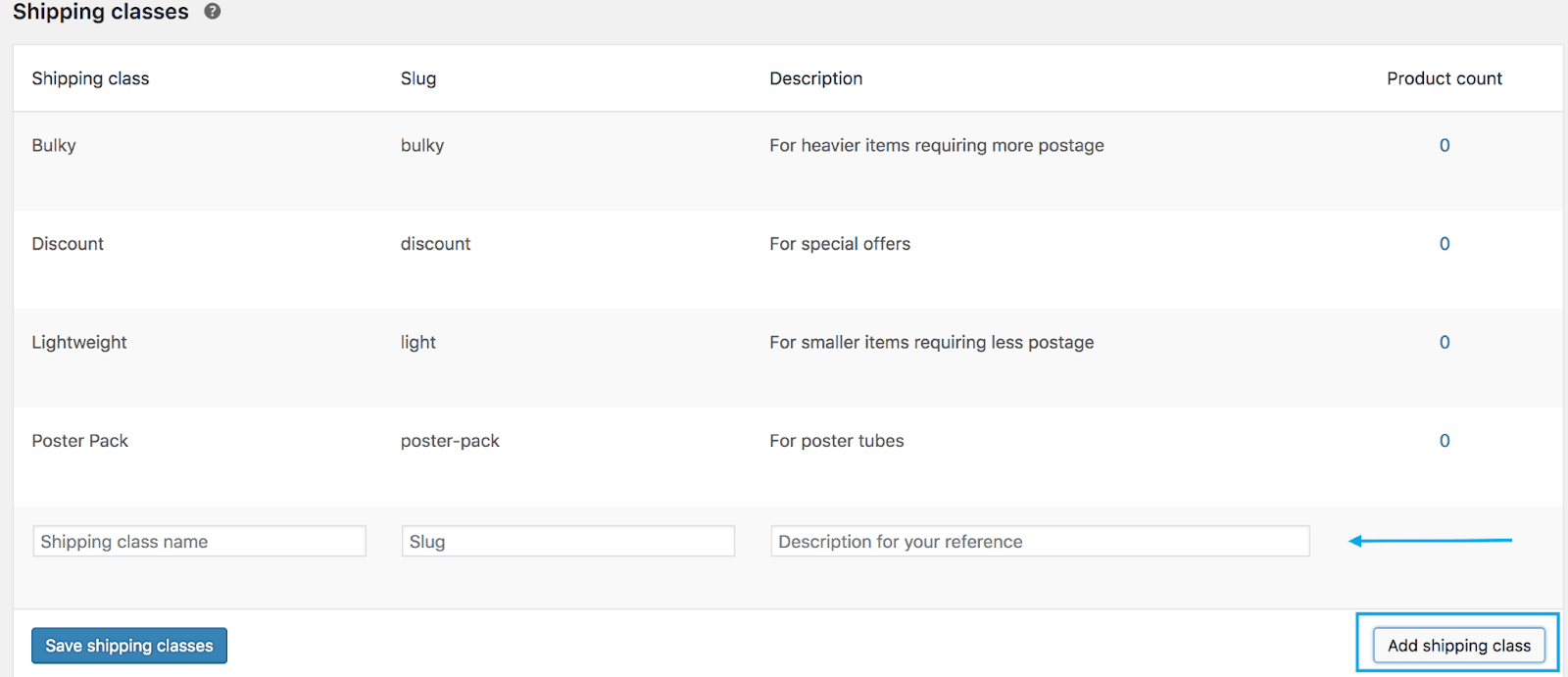
Configurați tarifele de livrare
În acest pas, trebuie să configurați tarifele de expediere în zona de expediere pentru a oferi transport gratuit pentru anumite produse în WooCommerce.
- Mergeți la WooCommerce > Setări > Livrare .
- Selectați zona de expediere preferată. Apăsați Editați .
- Faceți clic pe Adăugați o metodă de livrare și alegeți Tarif fix din meniul derulant.
- Apăsați Editați sub Rată fixă . Apare o fereastră pop-up în care puteți configura setările Tarifului fix.
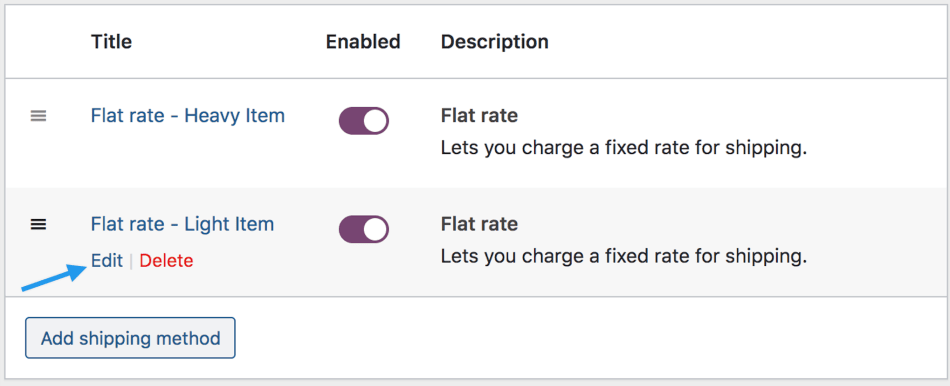
- În Titlul metodei , introduceți un titlu care se afișează clienților în coș și finalizați achiziția.
- Lăsați statutul de taxă și costul ca implicite.
Aplicați costul de expediere pentru clasa de expediere
Să presupunem că adăugați 2 clase de expediere ca „clase-produse gratuite” și „Clasa cu glugă” ca clase de livrare obișnuite.
În secțiunea Costuri pentru clasa de expediere, setați costurile clasei de expediere „clase de produse gratuite” la 0. Procedând astfel, indiferent de câte produse din acea clasă sunt adăugate în coș, costul de transport nu va crește.
Pe de altă parte, costurilor de expediere clasei „Clasa Hoodie” li se poate atribui un număr mai mare, de exemplu, 10. Aceasta înseamnă că este nevoie de 10 USD per produs din această clasă pentru a fi expediat.
Notă: Pentru a vă asigura că lucrurile funcționează conform planului, trebuie să setați Tipul de calcul la „Per clasă: taxa de livrare pentru fiecare clasă de expediere în mod individual” și că câmpul Cost este lăsat necompletat. 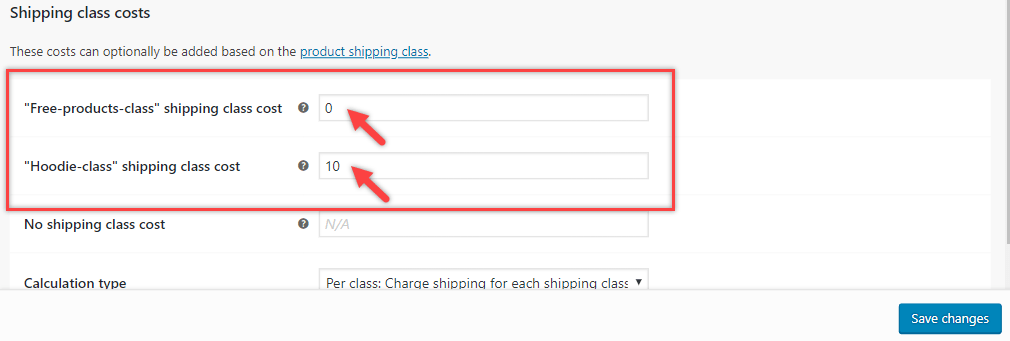
Nu uitați să salvați modificările.
Atribuiți clase de livrare anumitor produse
Acum, este timpul să atribuiți clase de expediere produselor relevante. Puteți selecta tipul de clasă pentru fiecare produs.
De exemplu, „Haoracelor Woo” i se atribuie clasa de expediere „Clasa Hoodie” (imaginea 1), în timp ce produsul „Cana Woo” se referă la „clasa de produse gratuite”. (imaginea 2)

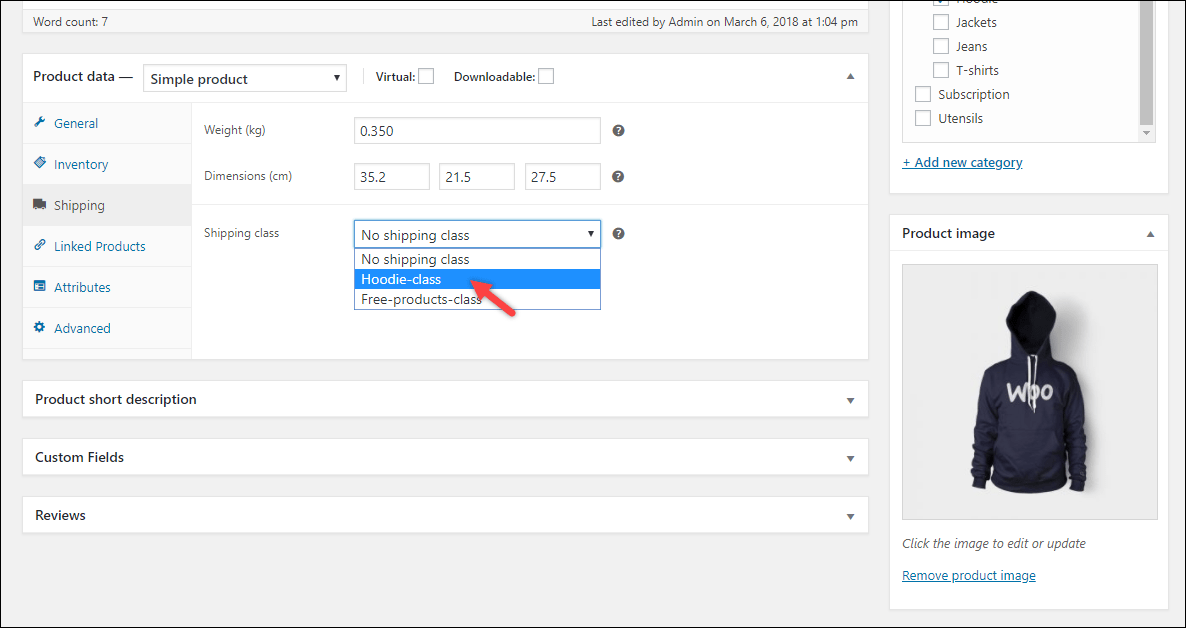
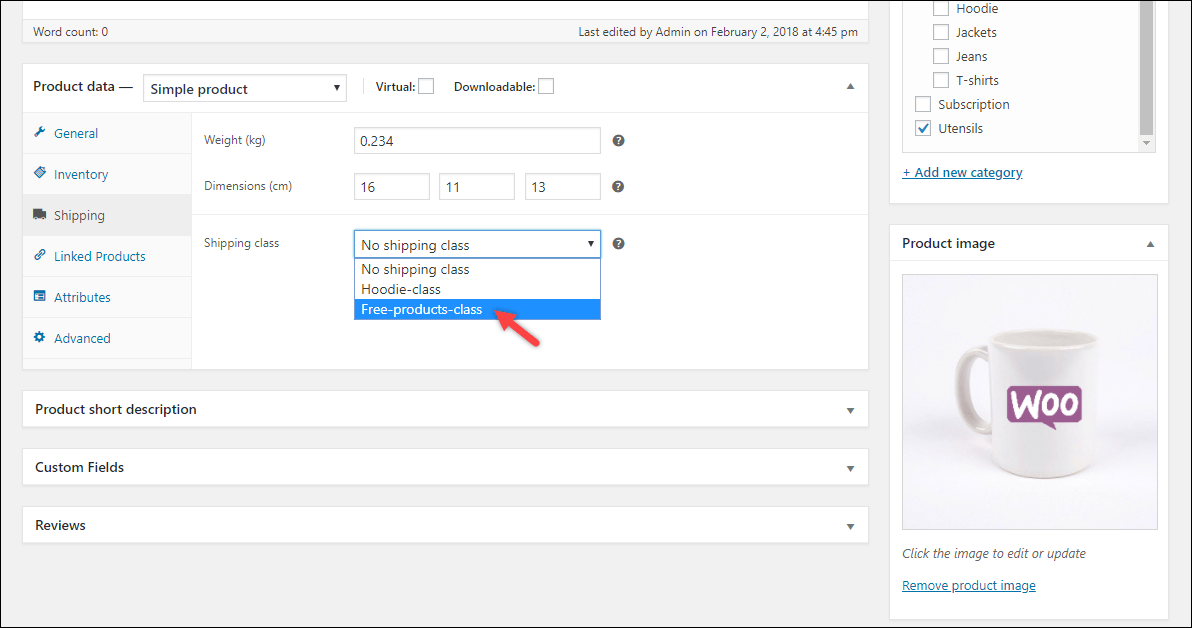
(Sursa imagine)
Acum, ar trebui să vizitați pagina coșului de cumpărături și să vedeți cum sunt aplicate tarifele de expediere pe pagina coșului dvs. WooCommerce. Tariful forfetar ar trebui să rămână gol în coș atunci când produsul gratuit este adăugat în coș.
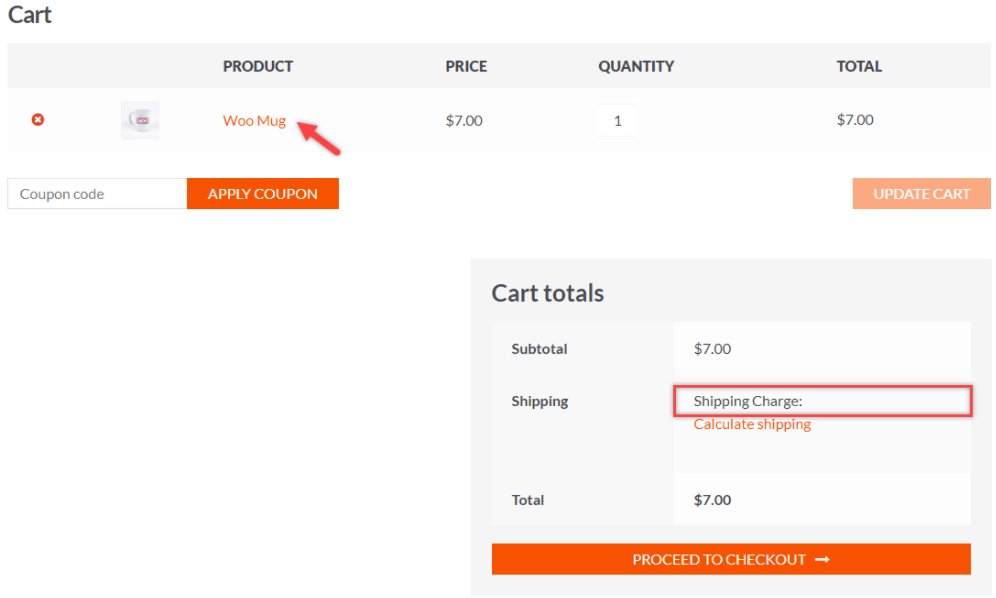
(Sursa imagine)
#2. Configurați manual livrarea gratuită pentru anumite produse
În cazul în care sunteți un expert în coduri, puteți configura direct livrarea gratuită pentru anumite produse în WooCommerce folosind coduri. Copiați și inserați următorul fragment de cod în fișierul functions.php.
<?php
funcția wcs_my_free_shipping( $is_available ) {
global $woocommerce;
// setați ID-urile de produs care sunt eligibile
$eligibil = array( '360');
// obțineți conținutul coșului
$cart_items = $woocommerce->cart->get_cart();
// parcurge elementele căutând unul în matricea eligibilă
foreach ( $cart_items ca $key => $item ) {
if( în_array( $articol['id_produs'], $eligibil) ) {
returnează adevărat;
}
}
// nimic găsit returnează valoarea implicită
return $is_available;
}
add_filter( 'woocommerce_shipping_free_shipping_is_available', 'wcs_my_free_shipping', 20 );(Sursă)
Nu uitați să înlocuiți codul_product cu ID-ul real al produsului pe care intenționați să-l atribuiți livrare gratuită.
#3. Folosind pluginul avansat de livrare gratuită WooCommerce
În acest tutorial, vom folosi pluginul WooCommerce Advanced Free Shipping. Este unul dintre cele mai utilizate plugin-uri de expediere WooCommerce de pe piață, cu peste 50.000 de instalări active.
WooCommerce Advanced Free Shipping îți oferă puterea și flexibilitatea de a te juca cu tarifele gratuite de livrare WooCommerce.
Fiecare tarif de expediere vă permite să creați numeroase grupuri de condiții „SAU” și, în același timp, să adăugați diferite condiții „ȘI” în cadrul fiecăruia dintre aceste grupuri.
Aceasta înseamnă că este posibil să configurați livrare gratuită pentru anumite produse în WooCommerce, pentru mai multe roluri de utilizator la o singură rată de livrare.
Pluginul ne-a câștigat laudele datorită configurării ușoare și a interfeței de utilizare și a funcțiilor simple. După instalare, puteți configura setările de expediere imediat.
În primul rând, trebuie să instalați și să activați pluginul. În tabloul de bord WordPress, căutați „WooCommerce Advanced Free Shipping” în bara de căutare a pluginurilor. Când apare pluginul, apăsați pe „Instalare acum”, apoi pe „Activare”.
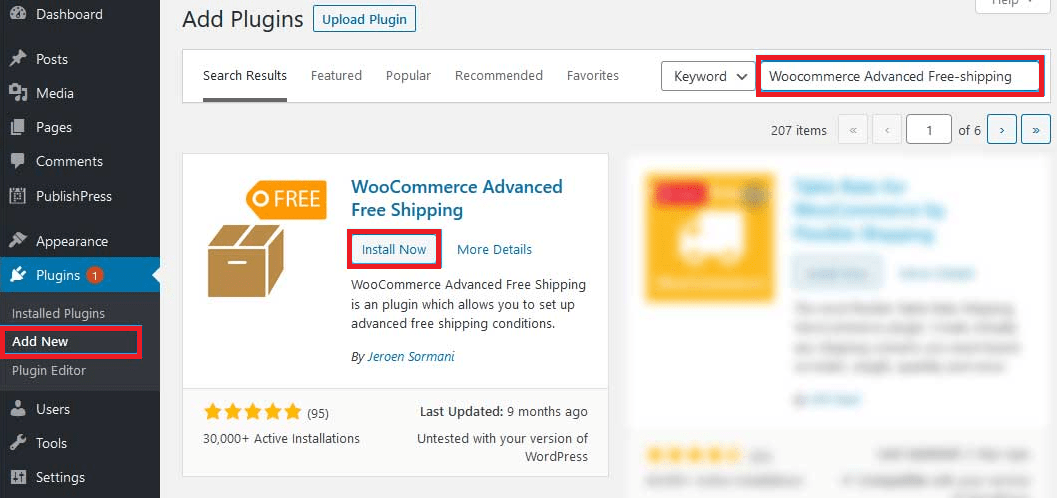
Apoi, navigați la pagina de setări și începeți să vă configurați tarifele și condițiile de transport gratuit.
- Accesați WooCommerce > Setări > Livrare > Livrare gratuită avansată .
- Bifați opțiunea „Activați tarifele avansate de livrare gratuită”. Apoi, faceți clic pe Adăugați rata de livrare gratuită , care deschide un alt ecran.
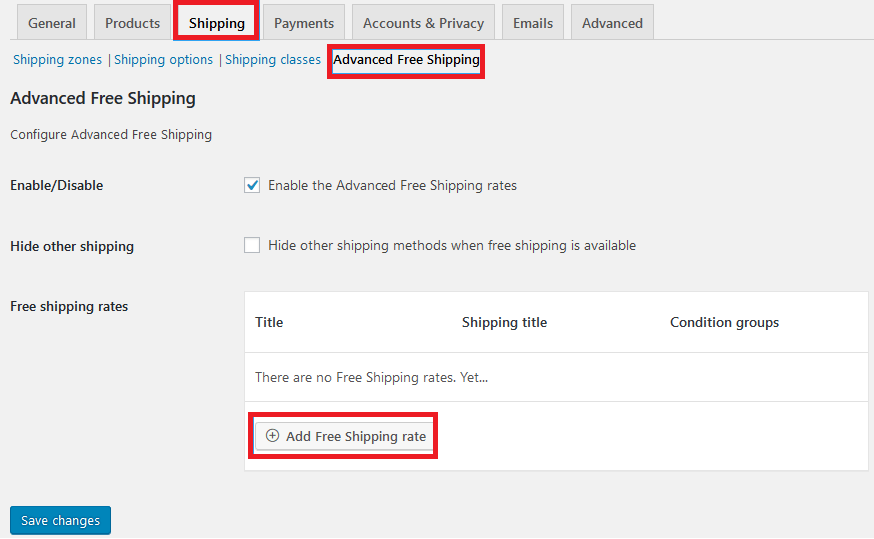
- Adăugați titlul noului tarif de livrare în avans.
- Configurați reguli pentru clasa dvs. de expediere. Dacă doriți să adăugați transport gratuit la un singur produs, trebuie să includeți clasa de transport gratuit în regulile acestuia.
– Alegeți „Conține clasa de livrare” din meniul drop-down
– Selectați „Egal cu” și „Livrare gratuită” pentru celelalte 2 casete. - Apăsați Publicare.
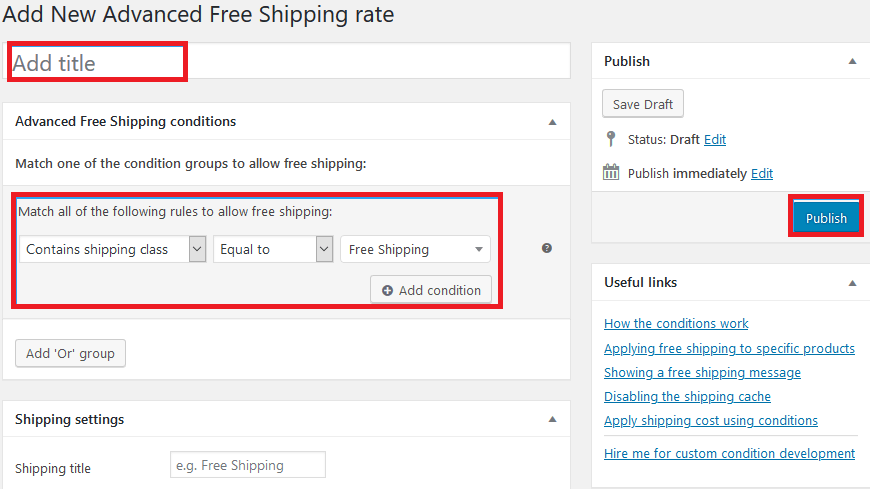
Sunteți gata să aplicați livrare gratuită pentru produsele dvs.?
Livrarea gratuită vine ca un stimulent excelent pentru a încuraja clienții să cheltuiască mai mult, ceea ce generează mai multe vânzări în magazinul dvs.
Articolul nostru v-a prezentat 3 moduri de a configura livrarea gratuită pentru anumite produse în WooCommerce. Puteți folosi clasele de expediere WooCommerce împreună cu metoda de livrare cu tarif fix.
O altă modalitate simplă de a aplica livrarea gratuită pentru anumite produse este adăugarea unui fragment de cod personalizat la fișierul functions.php. Asigurați-vă că ați făcut o copie de rezervă corectă a site-ului înainte de a face orice modificări.
În plus, puteți solicita ajutor de la pluginul WooCommerce Advanced Free Shipping pentru a atribui livrare gratuită pentru un singur produs WooCommerce.
În afară de aceste metode de mai sus, aveți idei interesante de recomandat? Cum puteți defini livrarea gratuită pentru anumite produse în WooCommerce? Anunțați-ne în secțiunea de comentarii de mai jos!
